Как сделать публичный профиль в снэпчате
Почему истории Snapchat так полезны? Составление истории — один из самых быстрых способов опубликовать основные моменты вашего дня или события. Это также один из самых быстрых способов узнать, что вы делаете, не просматривая целые альбомы с сотнями фотографий.
Но если вы общительный человек, вы в конечном итоге добавите друзей из Snapchat, с которыми вы не совсем близки. Вы можете даже добавить людей, с которыми никогда не общались.
Это означает, что когда вы хотите поделиться некоторыми личными историями, было бы очень удобно иметь возможность более избирательно подходить к тому, кто их увидит. К счастью, это не проблема в Snapchat.
Понимание истории Snapchat
Эта функция была введена для того, чтобы позволить участникам, участвующим в разработке, вносить свой вклад в истории в группах. Snapchat разработал приложение для использования на мероприятиях, для обсуждения различных тем, съемки удивительных пейзажей или путешествий, приключений и так далее. Основная идея заключается в том, что более одного человека могут внести свой вклад.
Оба типа историй сохраняются в течение 24 часов перед автоматическим удалением, и все они по существу настраиваемы. Но, в зависимости от того, кто получает доступ к просмотру историй, вы также можете классифицировать их по следующим обозначениям:
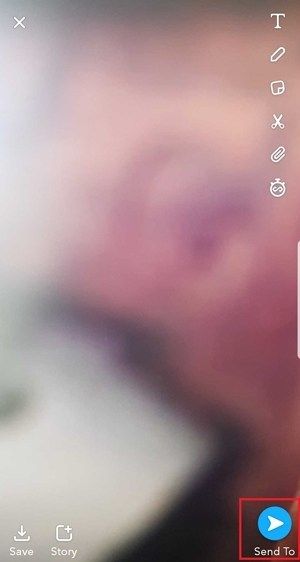
изготовленный на заказ
В этом случае каждый участник группы может поделиться своими фотографиями и видео, и таким образом обогатить историю. Пользовательские истории могут видеть только участники по умолчанию. Однако вы можете изменить права просмотра и позволить другим друзьям видеть их тоже.
Гео-истории, которые используют геозону, позволяют создавать истории, которые также отображают ваше местоположение. Snapchat будет рисовать радиус одного блока вокруг вашего местоположения, так что вы можете пригласить людей поблизости, чтобы внести свой вклад в историю. Друзья, друзья друзей и другие в вашем радиусе одного блока могут добавить к истории, которую вы создали, если вы позволите им.
Частный
Частными историями можно поделиться с таким количеством или несколькими людьми, как вы хотите. Вы можете поделиться ими только со своей семьей, коллегами, несколькими близкими друзьями или просто с собой.
Создание новой частной истории
Если вы выберете только свое имя, эта новая личная история будет видна вам только после ее отправки.
Назначение прав просмотра
Что еще приятно в Snapchat, так это то, что приложение позволяет изменять права просмотра историй даже после их публикации. Шаги легко следовать.
Дополнительная информация о частных Snapchat истории
Когда вы разрешаете кому-либо просматривать вашу личную историю, уведомления не отправляются — для них это будет выглядеть как любая другая история. Таким образом, вы не сможете использовать эту функцию в качестве инструмента маркетинга, если не дадите людям знать, что они единственные, кто получает доступ к вашему контенту. Если вы хотите использовать его таким образом, объявите, что вы собираетесь опубликовать эксклюзивную историю, и только немногие из них получат доступ.
История Snapchat отлично подходит для показа друзьям быстрых моментов вашего дня, но что, если вы хотите поделиться некоторыми историями с определенными друзьями? Вы можете сделать это, создав Частные истории с помощью пользовательской опции в приложении Snapchat .
Мои истории против частных историй в Snapchat
Частная История, однако, вовлекает создание пользовательской истории сначала. После того, как вы создадите собственную историю, вы можете выбрать опцию Частная история.
Есть два разных способа создания личных историй: с главной вкладки Snap и из вашего профиля.
Следующим инструкциям может следовать любой, кто использует самую последнюю версию приложения Snapchat для iOS или Android . Мы будем использовать версию iOS для этого конкретного пошагового процесса, но пользователи Android смогут следовать почти одинаково.
Как сделать приватную историю на вкладке Snap
Сделайте снимок или запишите видео на вкладке Snap.
Нажмите на стрелку в правом нижнем углу.
Нажмите Частная история .
Вам будет показан ваш список лучших друзей, недавних, групп и друзей. Выберите любой, который вы хотите, чтобы иметь возможность просматривать вашу частную историю.
Выбранные друзья / группы будут отмечены синей галочкой на фотографии профиля Прежде чем перейти к следующему шагу публикации своей личной истории, вы можете нажать любого выбранного друга / группы, чтобы отменить их выбор, если передумаете.
Нажмите на галочку в правом нижнем углу, чтобы опубликовать свою частную историю. Он будет отображаться в лентах только выбранных вами друзей / групп.
Частные истории, которые будут опубликованы, будут иметь значок замка, чтобы отличить их от моих историй. Ваши друзья увидят как личные истории, так и мои истории, смешанные вместе (хотя на некоторых устройствах Android они могут отображаться отдельно).
Как сделать частную историю из вашего профиля
Вы можете получить доступ к своему профилю, нажав на изображение своего профиля / Bitmoji, которое появляется в верхнем левом углу любой из вкладок Snapchat.

Обновлено Лиза Оу / 27 янв, 2021 09:15
Время идет по мере освоения мира, скорость общения должна следовать шагам движения прямо. Приложение мгновенного чата стало важной частью взаимодействия между людьми по всему миру.
Кроме того, Snapchat является одним из наиболее значимых.

1. Что такое Snapchat
Snapchatпопулярное приложение для мгновенного чата, с помощью которого вы можете общаться с друзьями, просматривать живые истории со всего мира, а также делиться новостями Ознакомиться.
Общее количество ежедневно активных пользователей Snapchat составляет 187 миллионов. Это значит, что каждую минуту в 129,861 активно участвуют активные пользователи.
Мы представим более подробную информацию о Snapchat и покажем вам ответ.
2. Как скачать Snapchat
Есть два варианта загрузки этого приложения.
Опция 1.
Шаг 1 Откройте App Store, если вы являетесь пользователем iPhone, или Play Store на устройстве Android.
Шаг 2 Ищите Snapchat и загружайте его на мобильные устройства.
Опция 2.
Шаг 2 Введите номер телефона и отправьте ссылку на скачивание на свой телефон, а затем нажмите на полученную ссылку. Или нажмите на нужную версию Snapchat, чтобы загрузить ее.

Тогда вы можете узнать, как обновить Snapchat, чтобы получить новые функции.
3. Как обновить Snapchat
Snapchat постоянно обновляет свое приложение, поэтому пользователи могут получить обновленный и более функциональный Snapchat с новой версией.
Легко получить новейшее обновление Snapchat с помощью следующих шагов.
iPhone / IPad:
Шаг 1 Откройте Магазин приложений на экране iPhone.
Шаг 2 Нажмите Обновления в нижней части интерфейса.
Шаг 3 Нажмите ОБНОВИТЬ рядом с Snapchat и ждать этого

Android-:
Шаг 1 Презентация Play Store и нажмите Значок меню.
Шаг 2 Выберите Мои приложения и игры > ОБНОВЛЕНИЯ > Snapchat.
Шаг 3 Нажмите ОБНОВИТЬ если это доступно.
4. Аккаунт Snapchat
Учетная запись Snapchat действует как идентификатор для каждого пользователя, он должен быть в мире Snapchat.
Ниже приведены сведения об учетной записи Snapchat, которые вы хотите узнать.
1. Как зарегистрироваться Snapchat
Вы должны зарегистрировать учетную запись, прежде чем использовать ее. Зарегистрировать аккаунт Snapchat легко, как показано ниже.
Вы можете сделать это на своем устройстве или в браузере компьютера, и то и другое можно выполнить за несколько простых шагов.
iPhone / Android:
Шаг 1 Откройте Snapchat на iPhone.
Шаг 2 Нажмите записаться из вариантов.
Шаг 3 Следуйте инструкциям, чтобы заполнить имя и нажмите Зарегистрироваться и принять.
Шаг 4 Продолжайте заполнять поле, указав свой день рождения, имя пользователя, адрес электронной почты, пароль, номер мобильного телефона, а затем введите код подтверждения при его получении.

Компьютер:
Шаг 2 Нажмите СОЗДАТЬ УЧЕТНУЮ ЗАПИСЬ.
Шаг 3 Заполните таблицу и нажмите Зарегистрироваться и принять.

2. Snapchat Имя Идеи
Имя Snapchat помогает вашим друзьям узнать вас, но оно также может быть тем, что вы хотите.
Есть несколько идей названия для вас.
- Добавьте свой счастливый номер.
- Ваше хобби.
- Что-то, что вам нравится, например, животное, цвет, спорт и многое другое.
Можно создать имя пользователя, которое уже занято, просто добавить что-то особенное для себя, уникальное для вашего имени пользователя в учетной записи Snapchat.
3. Изменение имени Snapchat
Некоторые пользователи могут захотеть изменить имя в Snapchat, в то время как имя пользователя настраивается и отображается для всех и не может быть изменено.
Отображаемое имя - это то, как вы выглядите на Snapchat, и вы можете следовать приведенным ниже инструкциям, чтобы изменить его.
Шаг 1 Нажмите значок вашего профиля в левом верхнем углу.
Шаг 2 Нажмите отображаемое имя, отредактируйте имя во всплывающем окне и нажмите Сохраните, Или нажмите Значок настроек в правом верхнем углу> Имя и фамилия, а затем измените его.

4. Как удалить учетную запись Snapchat
Если вы больше не хотите использовать учетную запись Snapchat, вы можете легко деактивировать учетную запись с помощью простых шагов.
Шаг 2 Войдите в свою учетную запись Snapchat, а затем нажмите Продолжить.
Шаг 3 Подожди минутку.

5. Как активировать Snapchat
Пожалуйста, имейте в виду, что,
После того, как ваша учетная запись была деактивирована, ваши друзья не смогут связаться или взаимодействовать с вами на Snapchat. Перед удалением по истечении 30 дней вам разрешается активировать аккаунт, если вы сожалеете об этом.
Шаг 1 Войдите в свой аккаунт Snapchat, который был деактивирован на мобильном телефоне.
Шаг 2 Затем всплывающее окно спросит вас, хотите ли вы активировать свою учетную запись, нажмите Да здесь.

5. Snapcode
1. Как создать свой собственный Snapcode
Каждый пользователь имеет свой собственный снимок, который напрямую связан с вашей учетной записью. Пользователям удобно добавлять контакты как можно проще.
Вы также должны знать, что вы также можете создать моментальный код, чтобы другие пользователи могли сканировать и переходить на целевой веб-сайт напрямую.
Ниже приведена простая демонстрация создания моментального кода URL.
Шаг 1 Нажмите значок профиля и перейдите к Настройки.
Шаг 2 Нажмите Snapcodes > Создать Snapcode.
Шаг 3 Введите URL и нажмите создать.

Затем вы можете сохранить и поделиться им с друзьями.
Более того, он будет доступен после сканирования вашего снимка 100.
2. Как использовать Snapcode для добавления контактов
Добавить друзей это необходимая вещь, чтобы начать интересное взаимодействие между вашими контактами. Здесь мы расскажем, как добавить контакты в Snapchat.
Как сканировать снимок с помощью камеры?
Snapcode - это QR-код для упрощения ссылки или болтовни, тогда вы можете отсканировать Snapcode, чтобы получить то, что вы хотите легко и правильно.
Шаг 1 Откройте приложение Snapchat и коснитесь значка камеры в нижней части окна.
Шаг 2 Сфотографируйте нужный снимок.
Шаг 3 Тогда вы можете получить ссылку или контакт.

Как сканировать сохраненный моментальный код?
Шаг 1 Откройте Snapchat и коснитесь вкладки Друзья в левом нижнем углу.
Шаг 2 Существуют методы 4, которые вы можете использовать для добавления контактов, выберите здесь снимок кода.
Шаг 3 Выберите один моментальный код, чтобы добавить и подождать.
Шаг 4 Нажмите Подписаться или DIMMISS в соответствии с вашими потребностями.

Ожидая моментальный код, у вас есть другие опции 3 для добавления друзей в Snapchat.
6. Как добавить друзей на Snapchat
1. Поиск Snapchat Имя пользователя
Как мы уже упоминали ранее, имя Snapchat помогает вам узнать своих друзей и добавить их через него.
Вариант 1
Шаг 1 Запустите приложение Snapchat и нажмите Друзья меню.
Шаг 2 Введите имя пользователя контакта в поле поиска.
Шаг 3 Выберите нужный контакт из списка и нажмите Добавить or Подписаться.

Вариант 2
Шаг 1 Войдите в Друзья вкладка в приложении Snapchat.
Шаг 2 Нажмите Добавить друзей > Имя пользователя.
Шаг 3 Введите имя пользователя, который вы хотите добавить.
Шаг 4 Нажмите Добавить or Подписаться.

2. Добавить или пригласить друзей из ваших контактов
Если вы сохранили номер своих друзей в списке контактов своего телефона, вы можете добавить или пригласить их несколькими касаниями.
Шаг 1 Войдите в Snapchat > Друзья > Добавить друзей > Мои контакты.
Шаг 2 Вы можете ввести в поле поиска или прокрутить вниз, чтобы найти, кого вы хотите.
Шаг 3 Нажмите Добавить.

3. Добавьте Snapchat, отправив свое имя пользователя
Шаг 3 Выберите контакты и отправьте.
Шаг 4 Попросите получателя проверить и нажать на ссылку, которую вы отправляете, и при появлении запроса введите Snapchat, после чего он может легко добавить ваш Snapchat.

7. Как отписаться от Snapchat
Слишком много подписчиков на Discover? Не волнуйтесь, вы можете следовать инструкциям ниже, чтобы отписаться от них.
Шаг 1 Нажмите Ознакомиться Tab или проведите влево, чтобы получить его.
Шаг 2 Найдите тот, который вы хотите отписаться.
Шаг 3 Нажмите Подписки.

8. Snapchat История
Snapchat Snapchat story - одна из популярных функций для пользователей, поскольку они могут находить больше забавных или полезных вещей. Введите ключевые слова в поле поиска, а затем результаты будут перечислены.
Вы можете продолжить читать больше информации о истории Snapchat.
1. Как сделать историю на Snapchat
Опция 1.
Шаг 1 Откройте приложение Snapchat, а затем сделайте фотографию, запишите видео или коснитесь значка изображения под кнопкой спуска затвора, чтобы выбрать изображение или видео, которым вы хотите поделиться.
Шаг 3 Напечатайте что-нибудь в поле рядом с вашей картинкой или видео.
Шаг 4 Нажмите Моя история.
Опция 2.
Шаг 1 Войдите в Профиль > Создать новую историю.
Шаг 2 Выберите Частная история, Custom Story or Geo Story в соответствии с вашими потребностями.
Шаг 3 Заполните содержимое и нажмите Создать историю.

2. Как сохранить истории Snapchat
Шаг 1 Нажмите на свой профиль на Snapchat интерфейс.
Шаг 2 Нажмите Моя история показать все истории в списке.
Шаг 3 Нажмите на тот, который вы хотите сохранить, а затем нажмите на Сохраните значок в правом нижнем углу.

3. Как удалить историю Snapchat
Шаг 1 Войдите в Профиль > Моя история.
Шаг 2 Выберите историю, которую вы хотите удалить.
Шаг 3 Нажмите значок удаления в нижней части.
Шаг 4 Нажмите Удалить во всплывающем окне.
9.Snapchat Картинки
1. Как делать фотографии в Snapchat
Шаг 1 Откройте Snapchat приложение на вашем устройстве.
Шаг 2 Держите устройство и укажите на то, что вы хотите захватить.
Шаг 3 Нажмите, чтобы сделать снимок.
Возможно, вы обнаружили, что есть несколько фильтров для вариантов, когда вы делаете фотографии. Итак, как использовать эти инструменты, чтобы ваши фотографии выглядели смешнее.
2. Как использовать Snapchat фильтр
Шаг 1 Откройте камеру Snapchat, а затем укажите на то, что вы хотите.
Шаг 2 Коснитесь любого места на экране, а не кнопки спуска затвора, и проведите пальцем влево или вправо, чтобы выбрать фильтр.
Шаг 3 Снимите картинку.

3. Как сохранить фотографии или видео в Snapchat
Шаг 1 Откройте Snapchat и сделать снимок или видео.
Шаг 2 Нажмите Сохраните значок в левом нижнем углу.
Шаг 3 Выберите памяти or Воспоминания и Фотопленка Вы хотите сохранить в.
Шаг 4 Нажмите Сохраните.
Часто у пользователей нет настройки для резервного копирования фотографий Snapchat, тогда вы почувствуете раздражение, поскольку не знаете, как восстановить их без резервного копирования. К счастью, вы можете использовать Восстановление данных iPhone легко получить резервную копию фотографий Snapchat.
4. Как восстановить фотографии Snapchat
Шаг 1 Загрузите и установите FoneLab для iOS на компьютер, а затем запустите его.
С помощью FoneLab для iOS вы сможете восстановить потерянные / удаленные данные iPhone, включая фотографии, контакты, видео, файлы, WhatsApp, Kik, Snapchat, WeChat и другие данные из резервной копии iCloud или iTunes или устройства.
- С легкостью восстанавливайте фотографии, видео, контакты, WhatsApp и другие данные.
- Предварительный просмотр данных перед восстановлением.
- Доступны iPhone, iPad и iPod touch.
Шаг 2 Подключите устройство к этому компьютеру, выберите Восстановление данных iPhone > Восстановление с устройства iOSи нажмите Start.

Шаг 3 Снимите галочку с Выбрать все, и выберите Фотографии приложения в Медиа .
Шаг 4 Нажмите Scan.
Шаг 5 Вы можете просмотреть фотографии после завершения сканирования.
Шаг 6 Отметьте пункты, которые вы хотите вернуть, и нажмите Recover.
Вы также можете использовать его для восстановить контакты iPhone, видео и другие данные легко.
Шаг 1 Откройте Snapchat, нажмите значок чата в правом верхнем углу.
Шаг 2 Выберите контакт, с которым хотите пообщаться.
Шаг 1 Откройте Snapchat и перейдите в Друзья меню.
Это все. Если у вас есть дополнительные вопросы по этому поводу, пожалуйста, оставьте комментарии здесь.
С помощью FoneLab для iOS вы сможете восстановить потерянные / удаленные данные iPhone, включая фотографии, контакты, видео, файлы, WhatsApp, Kik, Snapchat, WeChat и другие данные из резервной копии iCloud или iTunes или устройства.
- С легкостью восстанавливайте фотографии, видео, контакты, WhatsApp и другие данные.
- Предварительный просмотр данных перед восстановлением.
- Доступны iPhone, iPad и iPod touch.
Вы также можете использовать программное обеспечение для восстановить iPad из резервной копии iCloud or извлечь резервную копию iTunes для устройства iOS, Самое большое преимущество в том, что у вас есть возможность восстановить только то, что вы хотите, по сравнению с обычным способом восстановления через iTunes или iCloud. И вы не потеряете свои существующие данные. Конечно, это достижимо восстановить закладки в сафари или другие данные iOS.
На данный момент кажется, что любой может создать общедоступный профиль базового уровня в Snpachat, при условии, что вы являетесь обычным пользователем с учетной записью, возраст которой не менее нескольких месяцев. Чтобы получить общедоступный профиль уровня 2, включающий аналитику и информацию о вашем контенте, вам потребуется не менее 5000 подписок и подать заявку на участие в программе Snapchat с помощью формы Google, доступной на их веб-сайте.
Связанный: Как сделать обратный ход в Snapchat
Что можно сделать после регистрации

Добавить все контакты
В принципе, на этом процесс регистрации можно считать завершенным и можно приступать к непосредственной работе с приложением.
Возможные проблемы
Не всегда процесс создания профиля проходит гладко – порой пользователи сталкиваются с неприятными неполадками. Почему не получается зарегистрироваться в Снапчате, где искать ошибку? Разберем самые распространенные случаи:
Вместо заключения
Пройти процедуру регистрации не составит большого труда. Всё делается в течение нескольких минут, и не вызовет у пользователя ни капли трудностей.
Даже если у пользователя нет особых перспектив, чтобы загрузить Снэпчат на долгое использование. Но скачать на свой смартфон это приложение и правда стоит. Всё потому, чтобы хотя бы просто попробовать что-то новое и открыть для себя приложение, которое не похоже на других.
Что делать если забыл пароль от Снапчата
Восстановить аккаунт возможно, если владелец ранее указывал активный номер телефона и адрес электронной почты. Код для получения новых данных будет отправлен на мобильный.
Нужно обратиться в техническую поддержку, чтобы вернуть утерянный профиль:
Как зарегистрироваться в Snapchat
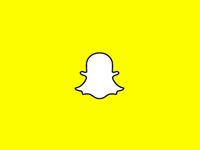
Данная статья поможет вам разобраться, как зарегистрироваться в snapchat и начать им пользоваться.
Для начала, необходимо установить приложение себе на телефон или планшет. Сразу стоит отметить, что его работа на компьютере с ОС Windows или Mac OS напрямую не предусмотрена. Запустить можно при помощи эмулятора ОС Андроид, но это тема уже другой статьи, поэтому поговорим об этом в другой раз.
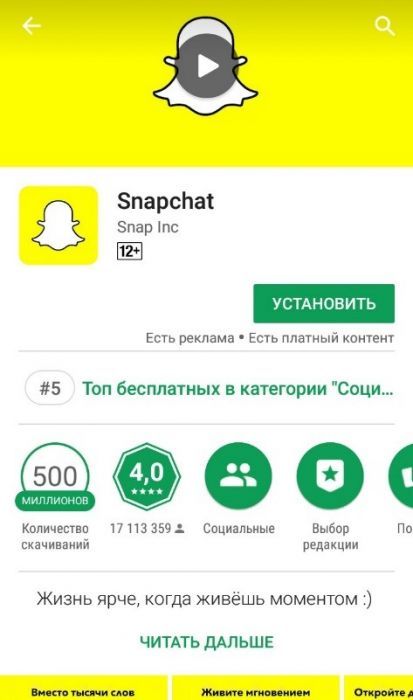
3.Ожидаем завершения скачивания и установки, а затем запускаем.
Первое, что мы видим сразу после запуска – это следующий стартовый экран:

Так как у нас еще нет аккаунта, то выбираем соответствующую кнопку и начинаем процесс регистрации:
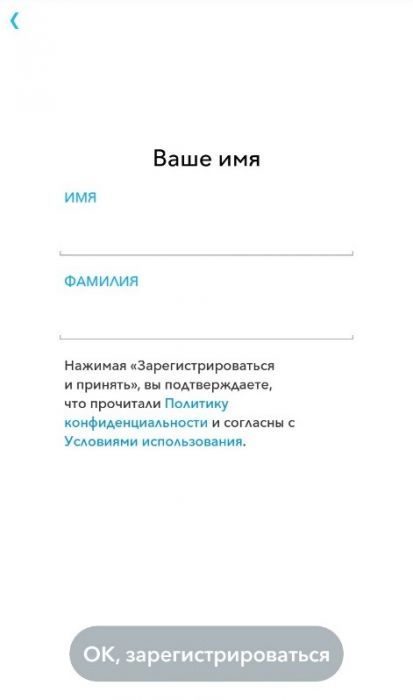
2.Выбираем дату рождения.
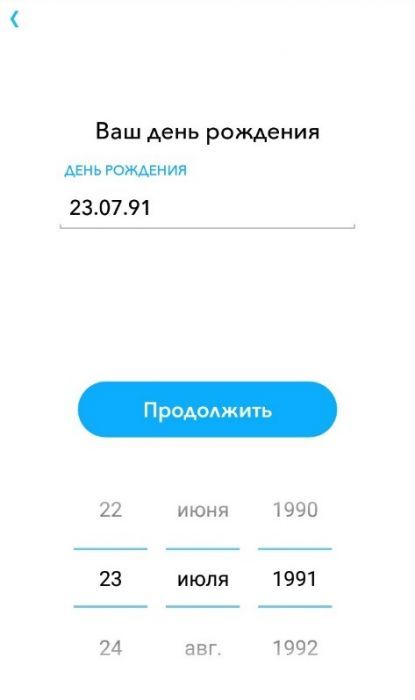
3.Прописываем никнейм, который будет здесь нашим именем и по которому здесь нас смогут найти и узнать.
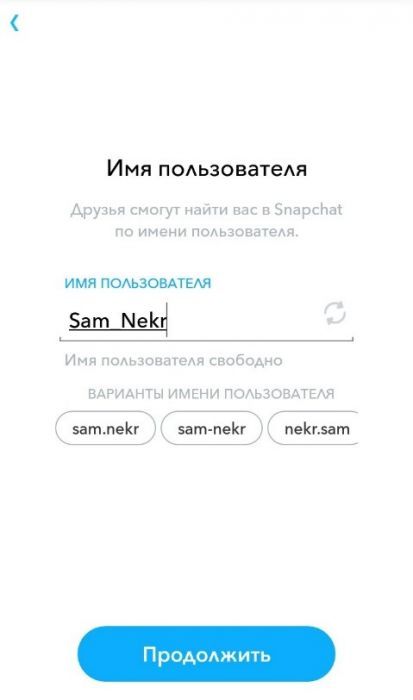
4.Затем генерируем пароль для защиты аккаунта и дальнейшего входа в него.

6.Вводим, соответственно, номер телефона или адрес почты. Ожидаем, когда к нам придет код.
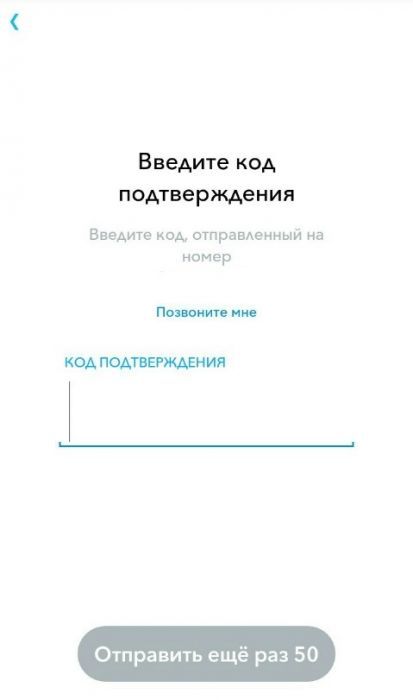
7.Прописываем полученный код и завершаем регистрацию.
Однако есть один нюанс. У жителей Крыма иногда не получается корректно начать пользоваться приложением.
Почему так происходит? Связано это с тем, что территория полуострова обладает в глазах мировой общественности неопределенным статусом. Поэтому разработчики не могут определить к какому государству она относится. Если вам не удалось стать пользователем приложения с первого раза, то не отчаивайтесь. Все что потребуется, это скачать и запустить приложение, меняющее местонахождение мобильного устройства. Тогда ошибка пропадет и можно будет успешно пройти регистрацию.
Как вы видите, следуя этим простым рекомендациям, зарегистрироваться в снэпчате не составляет особых проблем. Делается все в течение считаных минут, после чего можно сразу начинать разбираться в работе мессенджера и использовать его возможности для общения с людьми по всему миру. Желаем вам приятного общения!
Как бесплатно как зарегистрироваться в Ватсапе на компьютере?
Как зарегистрироваться в Снэпчате

Процедура регистрации бесплатна и для этого потребуется:
- Вводите свой адрес электронной почты;
- Создаёте постоянный пароль, состоящий из английских букв и цифр, для входа в систему. Минимум 8 символов;
- Указываете дату рождения;
- Придумываете логин;
- Для активации аккаунта, требуется ввод действующего номера телефона, для отправки проверочного кода;
- Выбираете способ отправки кода по смс или с помощью звонка и вводите его.

После установки, будут предложения с синхронизацией контактов вашего телефона. Если кто-то из друзей уже пользуется мессенджером, то так их будет проще отыскать.

Для регистрации пользователей имеется определённое возрастное ограничение. Лица, не достигшие 13 лет, не могут создать свой аккаунт на сервисе. Лучше всего указывать что вам более 21 года, тогда пользование будет полным, без возрастных ограничений.
На этом решение вопроса как зарегистрироваться в Snapchat заканчивается.
Как зарегистрироваться в Снэпчате, как пользоваться Snapchat
Кнопка, располагающаяся по центру, отвечает за камеру. После того как делается фотография её можно обработать используя различные фильтры.
Обработка картинок
- Что-то нарисовать;
- Добавить различные смайлики;
- Указать время создания фото и многое другое.
История
Если также в левом верхнем углу появятся цифры, то это будет отображение количества скриншотов данного снимка. А если нажать на эти цифры, то можно увидеть, кто именно их делал.
Дополнительные возможности
Не так давно в Snapchat появилась возможность использовать различные линзы. При их использовании самым главным является то, что при фотографии или видеозаписи могут появиться некоторые указания, которым нужно будет следовать.
Чтобы начать пользоваться линзами, нужно нажать на камеру и в течение нескольких секунд на экране должна появиться сетка с предоставлением выбора. Если её не появилось, это означает одно из двух: либо приложение давно не обновлялось, либо телефон не поддерживает данную функцию. Для айфонов функция доступна от 5 поколения и выше, для андроидов от 4.3.
Как заблокировать друзей
Подводя итоги, можно сказать, что такой вид социальной сети достаточно интересный и удобный благодаря своим функциям, а также позволяет всегда быть в курсе свежих новостей. Что касается регистрация, то она является достаточно простой и не занимает много времени. Самое главное, чтобы телефон поддерживал приложение.
Теперь вы знаете, как зарегистрироваться в Снэпчате, пользуйтесь данным приложением, делитесь своими эмоциями, впечатлениями, снимками, общайтесь и знакомьтесь.
Предлагаю вам прочитать интересные статьи по теме социальных сетей:
- Как зарегистрироваться в Твиттере с любого устройства;
- Как зарегистрироваться в Аск фм, полезные советы;
- Как зарегистрироваться в Перископе с телефона и компьютера;
- Как зарегистрироваться в фейсбук с компьютера и телефона.
Всего вам доброго!
P.S. Прикладываю скриншоты моих заработков в партнёрских программах. И напоминаю, что так зарабатывать может каждый, даже новичок! Главное — правильно это делать, а значит, научиться у тех, кто уже зарабатывает, то есть, у профессионалов Интернет бизнеса.


Похожие записи:
Понравилась статья? Скажи автору спасибо, поделись с друзьями!
Как зарегистрироваться в Снапчате
Особых проблем насчет того, как зарегистрироваться в Снэпчате на Андроид, нет. Достаточно воспользоваться следующим легким гайдом:
Важно: При скачивании приложения на планшет в работе могут возникать неполадки, для установки лучше выбрать смартфон.

Важно: Никнейм в дальнейшем нельзя будет изменить. Получить другой ник можно только путем создания нового аккаунта. Но имя и фамилию менять можно!

Остается пройти проверку для ботов и завершить регистрацию. Теперь можно полноценно пользоваться приложением.
Если вы задаетесь вопросом, как зарегистрироваться в Снэпчате на айфон или айпэд, то регистрация здесь проходит по такому же принципу.
Нужно зайти в App Store и найти программу Snapchat. После ее необходимо скачать и открыть. Далее все пункты идут как в вышеописанном гайде.
Проблемы с регистрацией в Snapchat
Обновить систему на устройстве нельзя? Скачайте старую версию Snapchat. Если эта проблема тоже не подходит, возможно, вы пробуете создать аккаунт, находясь на территории полуострова Крым. К сожалению, в этом регионе Snapchat запретил создавать новые аккаунты.
Но как зарегистрироваться в Снэпчате в Крыму в таком случае? Для этого нужно изменить геолокацию:
Присылайте друзьям красивые фото и интересные видео, делитесь мнениями и общайтесь.
Как войти в Снэпчат по логину и паролю
Чтобы воспользоваться функциями Snapchat понадобится запустить программу на устройстве. Затем введите в пустой строке логин и пароль. Если не хотите каждый раз вводить данную информацию при входе в приложение, то нажмите кнопку Сохранить. Тогда мессенджер автоматически сохранит реквизиты входа и разрешит доступ к аккаунту с используемого устройства. При входе в Snapchat с другого устройства нужно будет заново вводить логин и пароль.
Читайте также:


